【后期修圖】用PS通道給風景照片添加質感效果的技巧
01素材1

02素材2

03色彩范圍工具反選人像。選擇-色彩范圍,勾選反相,點擊背景區(qū)域選擇人像。
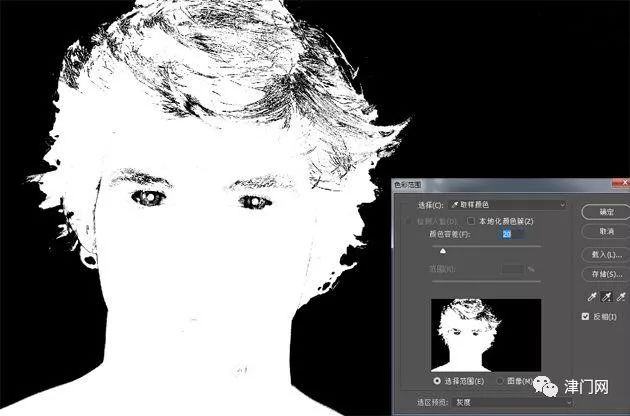
04點擊確定后添加圖層蒙版,調出選擇并遮住工具,用畫筆工具清理蒙版區(qū)域。
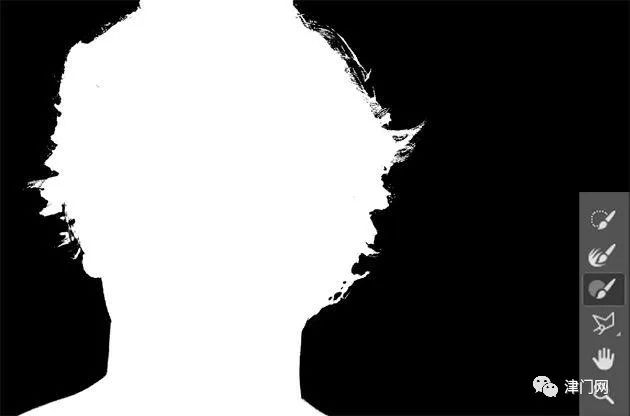
05修改邊緣檢測半徑,勾選智能半徑,并用調整邊緣畫筆工具進行調整。
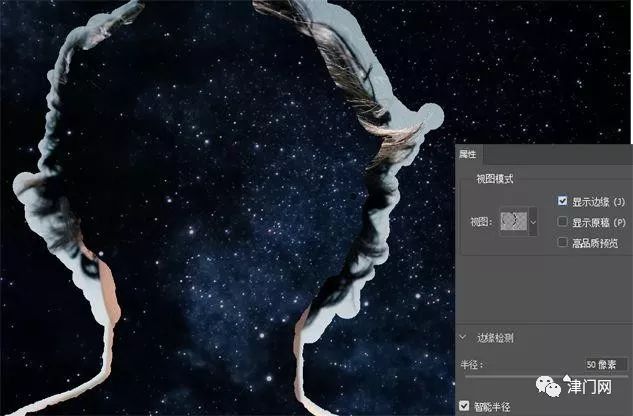
06向內調整邊緣20%,確認輸出到蒙版。

07復制圖層并重命名, Raw濾鏡調整參數(shù)。
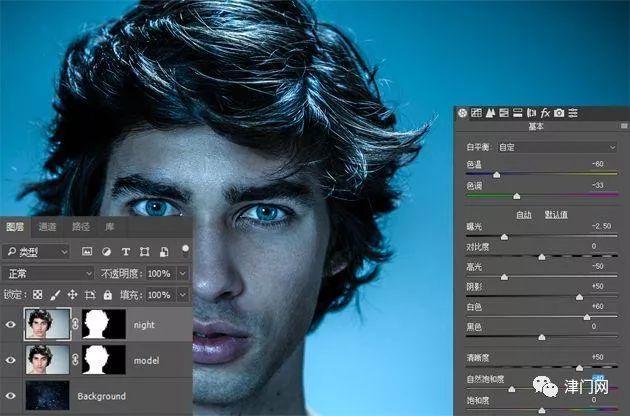
08點擊確定后發(fā)現(xiàn)頭發(fā)邊緣有明顯亮光。再次復制圖層。
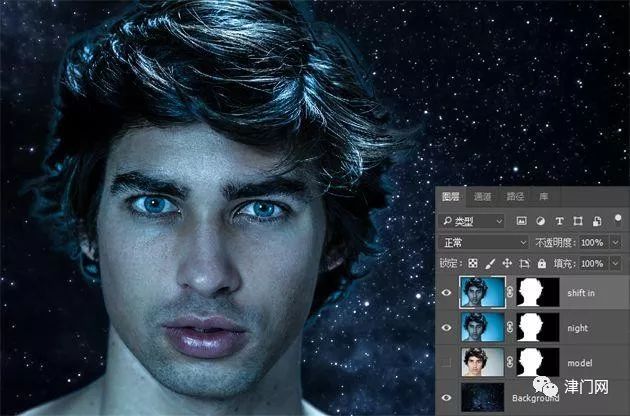
09將第二個圖層的圖層模式改為正片疊底,頭發(fā)邊緣亮光消失。
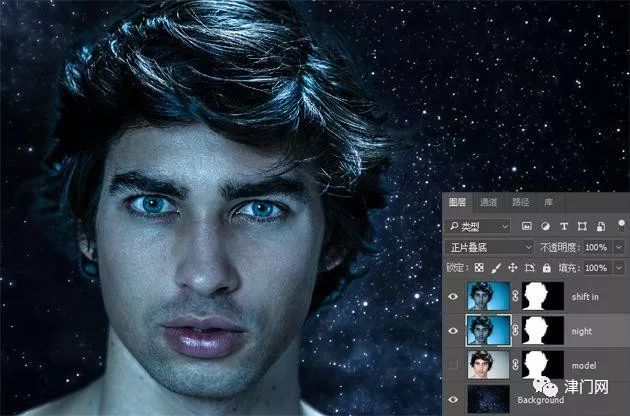
10背景圖層上新建填充圖層,模式改為疊加。
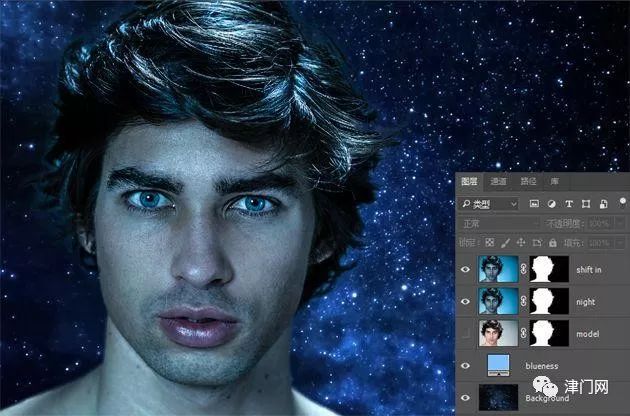
11最終效果圖如下。

在 右側的圖層界面旁,有一個神秘的“通道”界面。
或許你從來沒有打開過它,就算打開過也不知道該如何使用它,但它其實真的挺有用的,尤其是在后期修圖調色和制作選區(qū)方面。
今天要為您講解的,就是關于通道的基本概念和使用技法,覺得有用的話記得分享一下哦~

1. 通道是什么
在電腦中,計算機需要找到一種方式去儲存和描述數(shù)碼圖像。而通道就是一種用灰度圖來描述數(shù)字信息的方式。
一個通道通常如下圖那樣,是一個黑白圖像(灰度圖像)。通道圖上的每個像素,都對應了一個 0-255 的灰度值:

如果是一張黑白照片,那么我們用一個通道就能描述這張照片的所有信息;但如果是彩色圖像,就需要多個通道,才能完整的描述其色彩信息。
計算機為了描述色彩,有 RGB、CMYK、HSB、LAB 等多種模式。如果用 RGB 的色彩模式,計算機就需要 R(紅)、G(綠)、B(藍)三個通道來儲存色彩信息。
以下圖為例,可以看到圖中有一個紅色的圓,其 RGB 色彩值是(200,100,50):
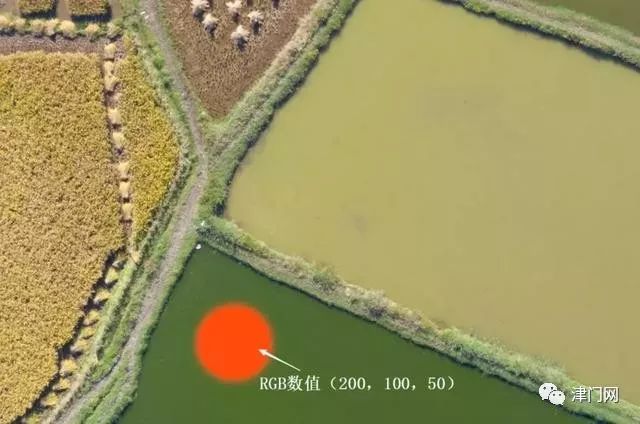
用 PS 把它打開,在右下角“圖層”面板的右側,就是“通道”面板。
對于 RGB 色彩模式下的圖像而言,一共有紅、綠、藍 3 個基礎通道,和一個 RGB 混合通道。混合通道是基礎通道通過一定的算法混合形成的,方便我們進行后期編輯。
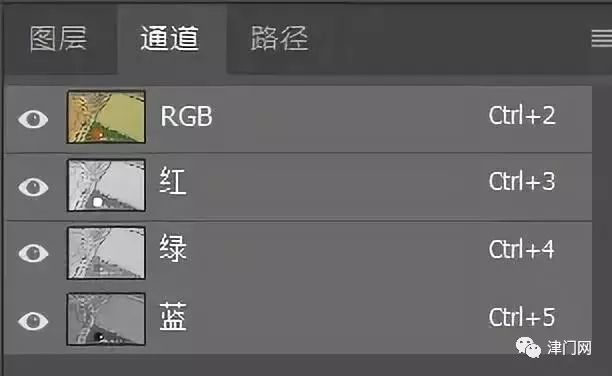
接下來我們可以依次點擊預覽一下紅、綠、藍三個通道,看看它們仨有啥不一樣。
下面這張就是紅色通道中儲存的灰度圖,可以看到圓形處的灰度值為 200,其實就是代表了圓形處色彩(200,100,50)中的 R 值200:

下面這張是綠色通道中儲存的灰度圖,可以看到圓形處更深了,其灰度值變成了 100,因為它代表了圓形處色彩(200,100,50)中的 G 值 100:

下面這張是藍色通道中儲存的灰度圖,圓形處顯得更黑,亮度值為 50,儲存了圓形處色彩中的 B 值 50:

簡而言之,通道就是用來儲存照片某些信息(比如亮度、顏色分量、不透明度等等)的灰度圖。RGB 模式下,圖像有紅、綠、藍三個基本通道。
2. 通道的應用
通道的主要應用有兩個,分別是調色和建立選區(qū)。
由于 RGB 模式下,各個通道實際上是儲存了不同顏色分量上的信息。因此我們可以通過直接改變通道的方式,調整照片的色彩。
因為通道是一種灰度圖像。而我們以前學過的蒙版(選區(qū))其實也是一種灰度圖像。那么我們也可以把通道轉換為蒙版(選區(qū)),在一些情況下實現(xiàn)更高效快捷的局部選擇。
我們以這張圖為例:

如果我想把上圖的整體色調往橙紅色的方向調,讓它更有“秋意”,該怎么辦呢?
紅色通道儲存了照片中色彩 R、G、B 中的 R 值,因此提亮紅色通道,相當于提高照片中所有顏色的 R 值,增加紅色。
所以我們可以單獨選擇紅色通道:

然后選擇“圖像-調整-曲線”,對曲線進行提亮,紅色通道就被提亮了:
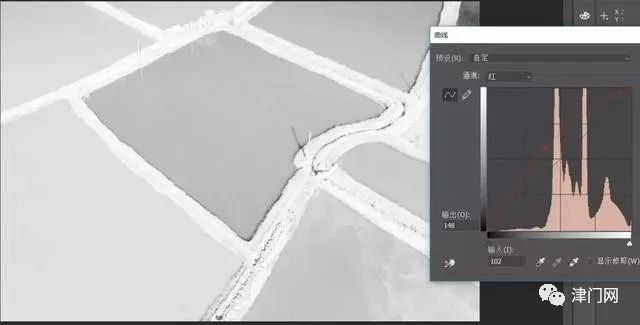
這樣照片就會更偏紅色,呈現(xiàn)出橙黃色調:

PS 里還有其它專門利用通道進行調色的工具,如通道曲線、通道混合器等,在上圖的基礎上再利用這些工具進行調整,“秋意”的感覺會進一步增強。
至于這些通道調色工具的具體用法,以后會再單獨開專題慢慢說~
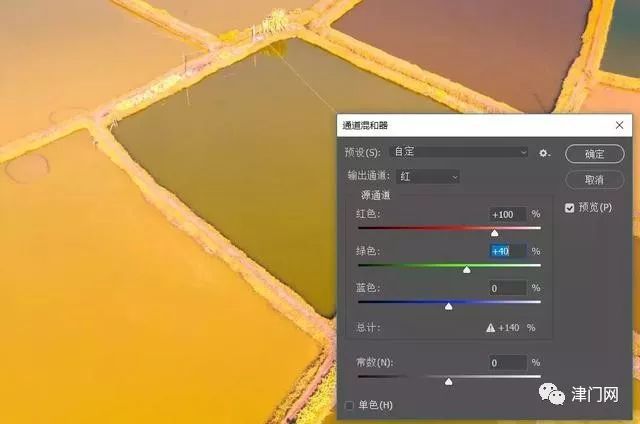
除了調色,通道的另外一個作用就是用來建立選區(qū)。因為不同的通道,其灰度圖像是不一樣的。同樣一個邊緣,會在不同的通道中顯示出不同的反差,我們可以尋找反差最大的那個通道來建立選區(qū)。
比如下面這張照片,如果我想把天空單獨選出來,并不是一件容易的事情,需要借助通道的幫助:
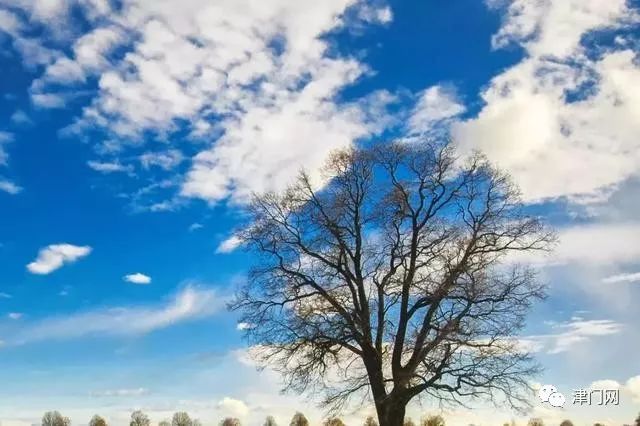
首先查看紅色通道,發(fā)現(xiàn)樹木和天空的對比不明顯,所以并不適合建立選區(qū):

再看看綠色通道,綠色通道中天空和樹木反差更強了,已經(jīng)可以用來建立選區(qū):

不過我們再來看看藍色通道,藍色通道中天空很亮,樹木很黑,天空和樹木反差最大,最適合用來建立選區(qū)。

如果你在試圖建立選區(qū)時發(fā)現(xiàn)主體和背景的反差不明顯,打開 RGB 通道單獨看看,說不定就會有驚喜唷!
3. 通道-選區(qū)-蒙版的轉化
通道,選區(qū)和蒙版之間,是可以相互轉換的,接下來我們繼續(xù)以這張照片為例,講解如何把通道轉換為選區(qū),并進一步生成對應的蒙版。
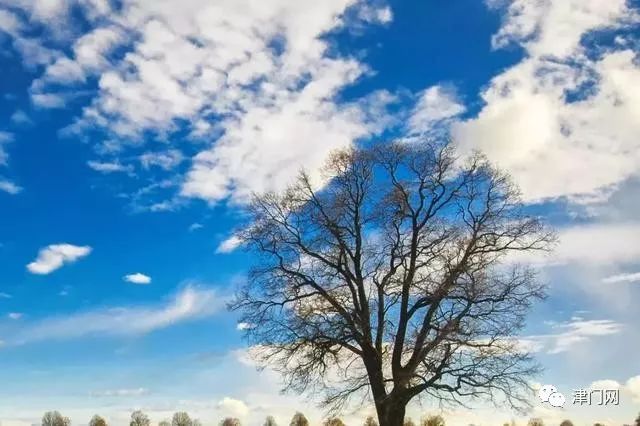
點擊進入“通道”面板,默認選擇的是全部通道:
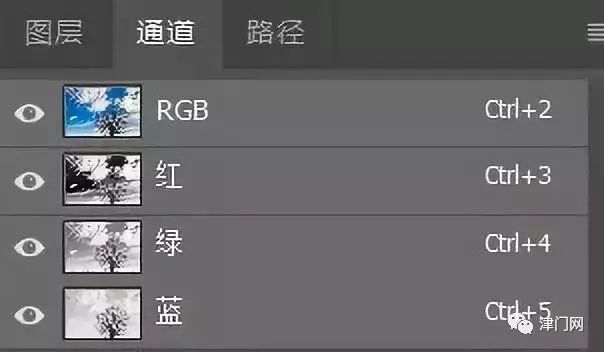
前面我們已經(jīng)試驗過,藍色通道中天空和樹木分離效果最好,所以我們鼠標左鍵,點擊選取藍色通道:

要把藍色通道轉換成選區(qū),只需要按住鍵盤上的“Ctrl”鍵,同時鼠標左鍵點擊藍色通道:

此時畫面中顯示出螞蟻線,我們已經(jīng)順利的把通道轉換為選區(qū):
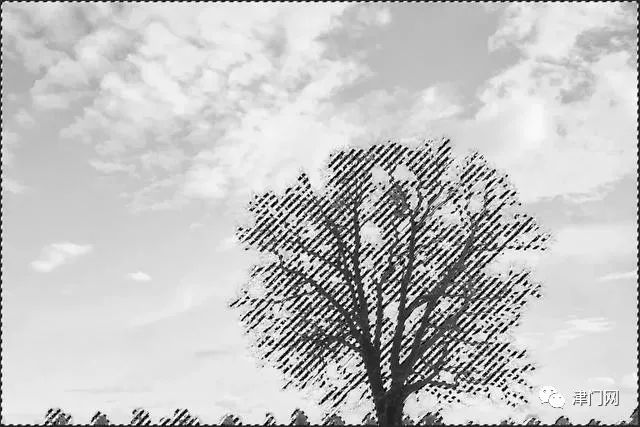
重新用鼠標左鍵,點擊 RGB 通道前的方框,就可以回到正常的全部通道預覽模式:
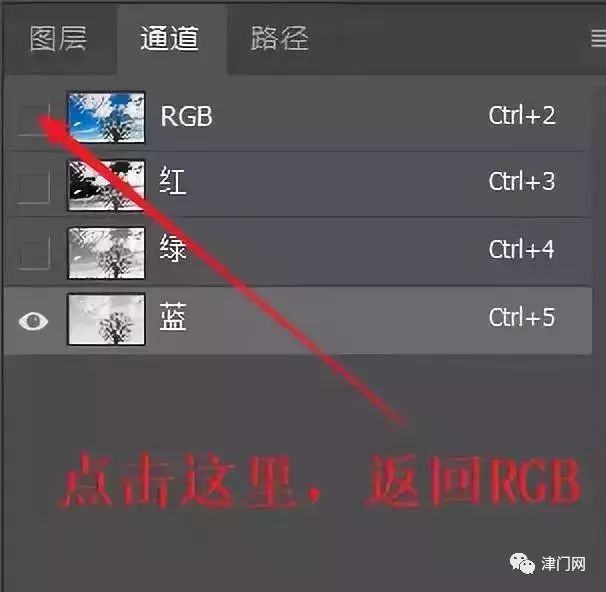
將選區(qū)繼續(xù)轉換為圖層蒙版,一共有以下 3 種情況:
PS 在新建曲線、色階、可選顏色等等調整圖層的時候,會自動對其建立蒙版。如果沒有選區(qū),會自動生成白色蒙版。如果已經(jīng)加載選區(qū),會自動生成選區(qū)對應的蒙版。
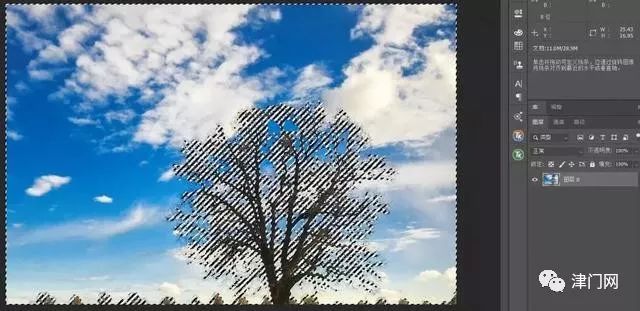
比如在剛剛已經(jīng)獲得藍色通道選區(qū)的情況下,我們新建曲線調整圖層。
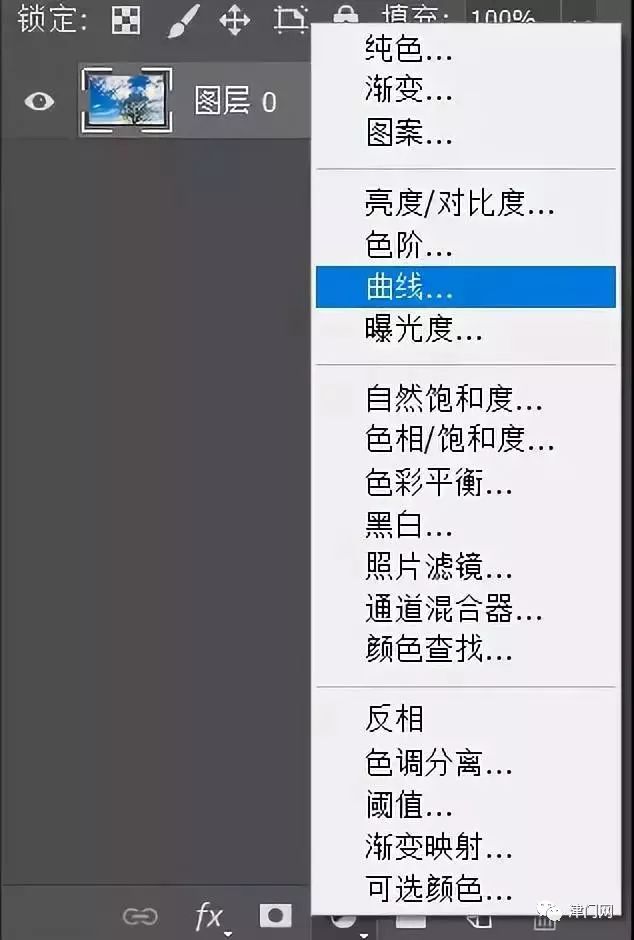
選區(qū)就被自動創(chuàng)建成了曲線的圖層蒙版,這個蒙版的灰度圖和藍色通道一模一樣,樹木區(qū)域是深灰色,基本不會受曲線調整影響。天空部分是淺灰色,會受到曲線調整作用。
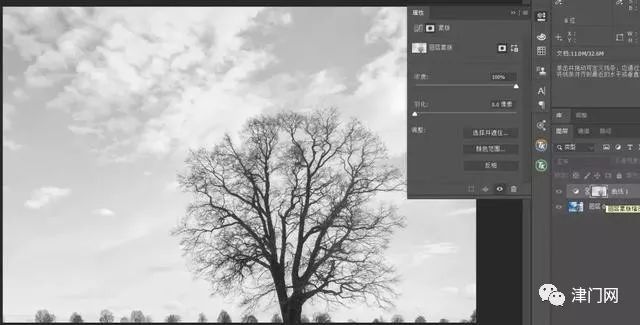
我們不妨試著在曲線上建一個點,進行提亮。可以看到畫面中只有天空被提亮,地景幾乎不受影響。

有時,你可能需要把蒙版添加到一個普通圖層上面。
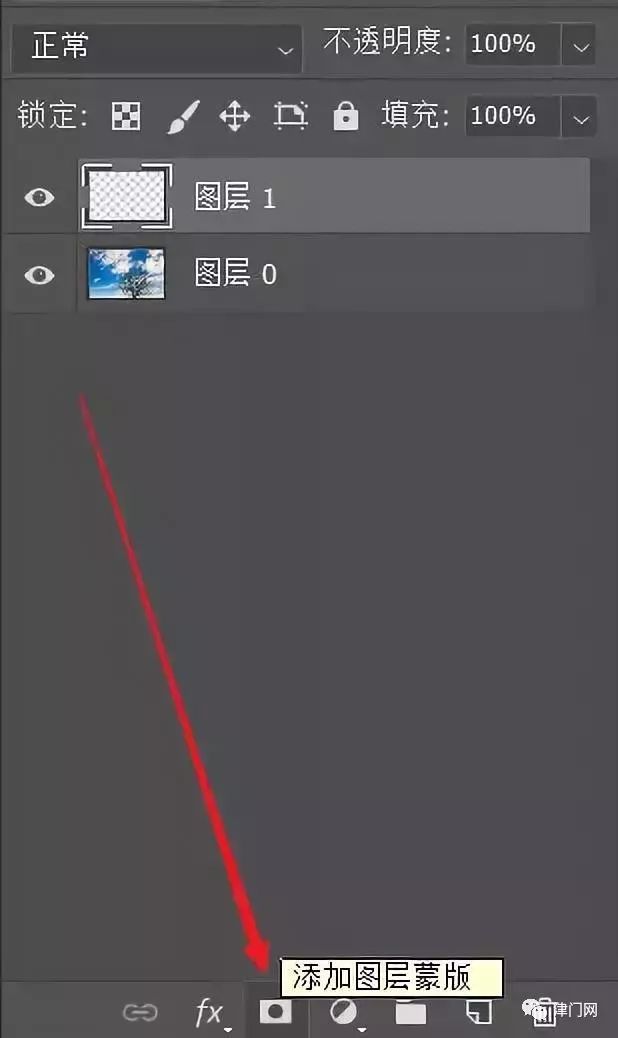
在沒有選區(qū)的時候,點擊畫面右下角的“添加圖層蒙版”按鈕,會自動生成白色蒙版。在已有選區(qū)的情況下,點擊畫面右下角的“添加圖層蒙版”按鈕,會自動生成選區(qū)對應蒙版。
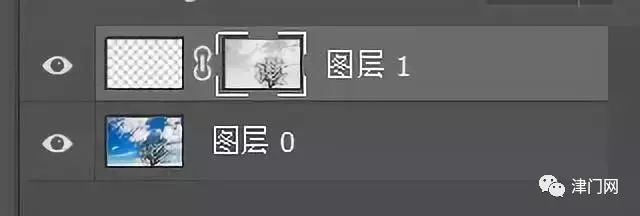
最后一種情況,是要添加蒙版的圖層已經(jīng)有一個蒙版了,要對已有蒙版進行替換。
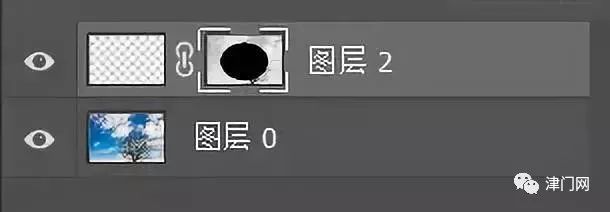
這種情況也很簡單,鼠標右鍵點擊要替換的圖層蒙版圖標,在菜單中選擇“刪除圖層蒙版”。
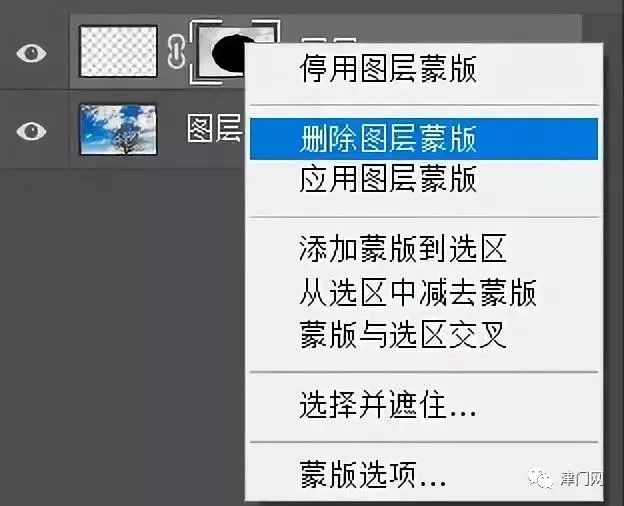
刪掉圖層蒙版后,這個圖層就變?yōu)闆]有蒙版的狀態(tài)了。之后的操作和上一種情況一模一樣了,在加載選區(qū)的情況下,添加圖層蒙版,選區(qū)就會轉換為蒙版。

除了通道可以轉換為選區(qū)之外,選區(qū)也可以轉換成通道進行儲存。我們用其他工具如快速選擇工具建立的選區(qū),可以儲存在通道中,以備再用。

在已有選區(qū)的情況下,進入通道面板,點擊下方第二個圖標“將選區(qū)儲存為通道”。
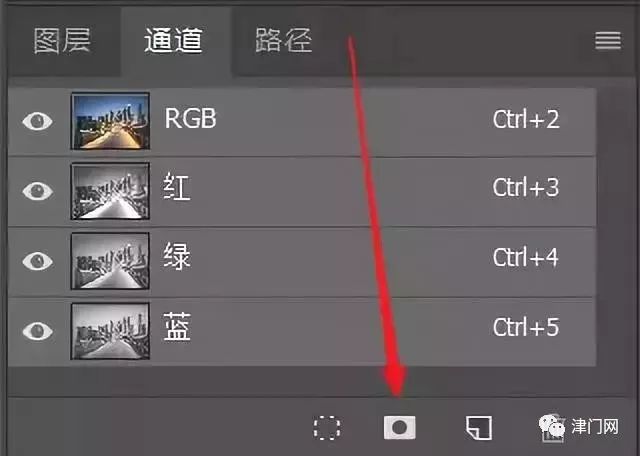
這樣通道面板中就會新生成一個 通道來儲存選區(qū)。
之所以叫做 通道,是因為這個通道不同于照片自帶的 R、G、B 色彩通道,并不會影響照片的色彩顯示。 通道只是一種用來儲存選區(qū)的方式。
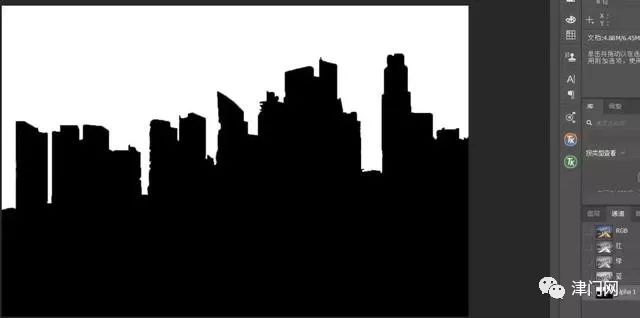
按住 Ctrl 鍵的同時點擊 通道,或者用通道面板下方的第一個圖標,可以把 通道重新轉換為選區(qū)。
4. 通道/蒙版的修改和提純
最后再來演示一下,如何對生成的蒙版區(qū)域進一步修改,得到更準確的選擇。比如前面演示的這個蒙版為例:

按住 Alt 鍵,同時點擊圖層蒙版圖標,可以切換到蒙版預覽模式。此時照片欄會從顯示彩色照片,改為顯示圖層所攜帶的蒙版。接著進入“圖像-調整-曲線”工具。
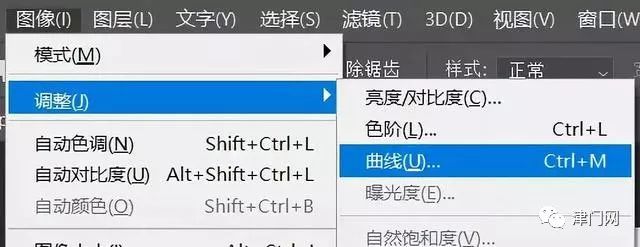
選擇曲線的抓手,吸取畫面的天空部分,然后上提曲線。此時蒙版的天空部分就會變亮(當然因為現(xiàn)在曲線上只有一個點,所以上提這點整個曲線都會上提,整個蒙版都變亮)。
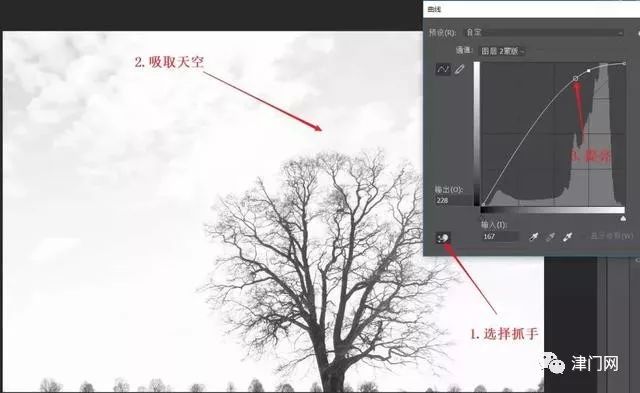
再用抓手吸取畫面的樹干部分,往下壓曲線,這樣蒙版中的樹木部分就變得更黑了。通過曲線的兩步操作,天空部分更白,地景部分更黑,選區(qū)就選的更加準確了。
我們通過將藍色通道轉換為蒙版,并進一步的強化蒙版反差,就得到了僅僅選擇天空部分的精細蒙版。
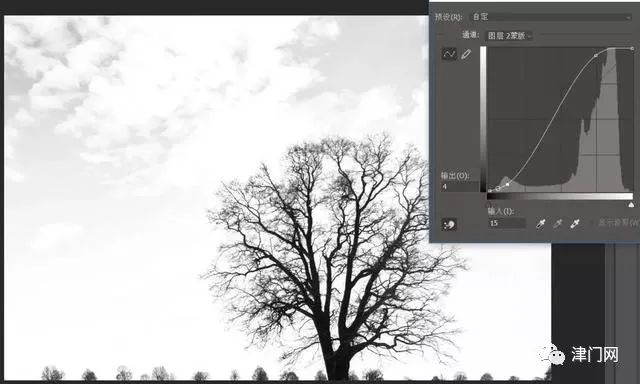
通道、蒙版除了可以用曲線工具來修改之外,還可以通過計算的方式來修改。而我們常說的亮度蒙版,其實就是對通道進行進一步計算生成的,我們會在后面的教程中和大家進一步分享。
亮度蒙版是影調調整的基石。它提供了一個簡便的方法來選取圖像中的某個特定的影調,而且此影調隨后可以對它進行按需調整,今天我們用這種方法增加圖片質感。
什么是亮度蒙版?
亮度蒙版是影調調整的基石。它提供了一個簡便的方法來選取圖像中的某個特定的影調(或稱亮度區(qū)域),而且此影調隨后可以對它進行按需調整(配合蒙版+調整圖層)。
亮度蒙版可以糾正在圖像處理當中的影調偏移(暗部,高光,中間調)。除了簡化這些基本的畫面調整之外,亮度蒙版同時也以一種獨特的個人視角來演繹著光線。亮度蒙版可以使被捕捉到的光線變得令人難以置信的靈活多樣,從而提供給攝影藝術家們一個獨一無二的機會通過使用來展現(xiàn)其個人的風格攝影,提高整個圖片的質感。

如何運用亮度蒙版制作更好的成片吧
實戰(zhàn):運用亮度蒙版調整圖片效果
我們希望照片中能夠表現(xiàn)出豐富的層次,而前期拍攝時卻往往受到自然條件的限制,難于在拍攝中達到滿意。要在后期處理中讓片子表現(xiàn)出豐富的層次,需要做非常精細的調整,高光和陰影部分都需要保護,都需要調整。這時,運用亮度蒙版就是最好的選擇,因為亮度蒙版最細膩,而這種最細膩的蒙版一定是從通道中獲得的。
準備圖像
打開素材文件。這是一張在頤和園夕陽銜山時拍攝的照片,就在陽光透過云縫的那一瞬間按下快門,力圖表現(xiàn)夕陽、云霞和萬壽山在這一時刻的那種融合與呼應。

觀察圖像
打開直方圖面板。
從直方圖看,這張照片的高光部分沒有明顯的溢出,最暗的陰影也沒有溢出,而天地的高反差在這里也因為地平線的形狀而無法使用漸變鏡。也就是說,片子的曝光完全正常。而片子現(xiàn)在的這種影調,盡管我們不滿意,但是在前期拍攝中這是無法解決的,只能在后期處理中來做。
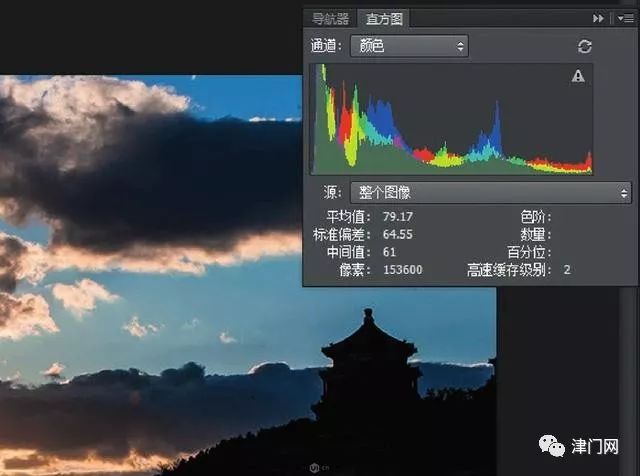
這張照片曝光正確,影調已經(jīng)達到全色階,所以不需要用色階命令做調整。如果打開曲線面板,想調整過暗的陰影部分的層次,我們會發(fā)現(xiàn),在提高A點暗部的影調亮度后,也會提高B點亮部的影調,由此可造成亮調部分過曝。因此我們需要一種方法,在重點調整暗部層次的
同時,讓亮部層次只做相應適量的調整。
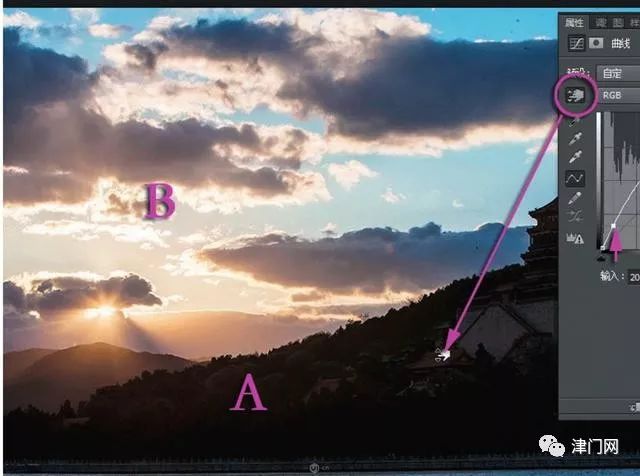
載入灰度選區(qū)
這里用亮度蒙版來做灰度選區(qū)。
打開通道面板,分別觀察紅、綠、藍三個通道,選擇一個反差最大的藍色通道。在通道面板的最下面單擊載入通道選區(qū)圖標,看到圖像中出現(xiàn)選區(qū)螞蟻線了。
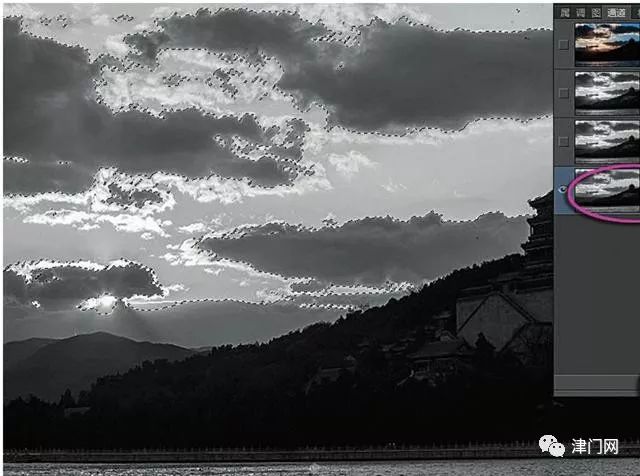
現(xiàn)在載入的是藍色通道中的亮調部分,而我們要調整的卻是圖像中的暗調部分,因此需要將選區(qū)反選。按Ctrl++I組合鍵,將選區(qū)反選。
在通道面板的最上面單擊RGB復合通道,看到彩色圖像了,而且RGB三個通道都被選中了。
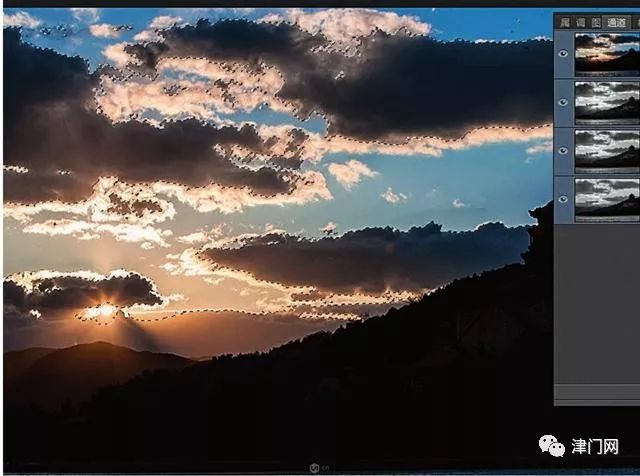
運用亮度蒙版調整圖像
回到圖層面板,看到螞蟻線還在。
在圖層面板的最下面單擊創(chuàng)建新的調整層圖標,然后在彈出的菜單中選擇曲線命令,建立一個新的曲線調整層。
在彈出的曲線面板中,選擇直接調整工具,然后在圖像中按住暗調中的房頂向上移動,看到曲線上產(chǎn)生了相應的控制點也向上抬起曲線,圖像中的暗部層次令人滿意了。
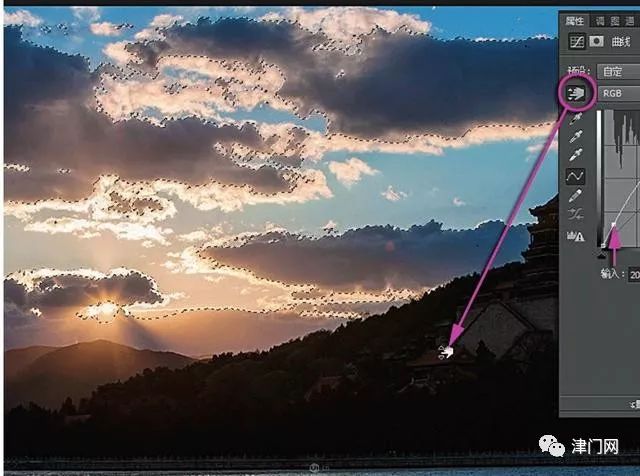
感覺亮調部分還是有點過亮了。在曲線面板的曲線中間單擊鼠標,建立一個新的控制點,將這個點向下移動到原位,看到亮調部分的層次仍保留原狀。

按F7鍵回到圖層面板,可以看到當前曲線調整層上的蒙版是一幅灰度圖像。
我們剛剛調整的參數(shù),對蒙版中的白色部分起作用,對黑色部分不起作用,對灰色部分起一部分作用。亮度蒙版按照當前圖像的灰度關系對調整做遮擋,起到了對調整區(qū)域的不同程度的精細控制作用。
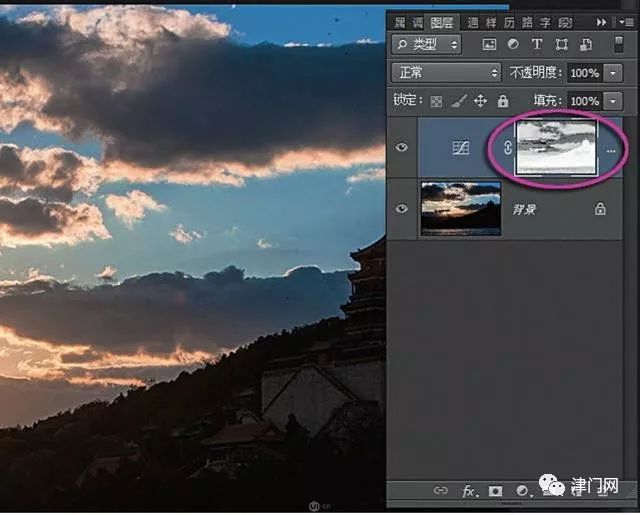
第二個亮度蒙版調整
現(xiàn)在感覺晚霞的暖調子不夠強烈,想專門強調夕陽光線的暖調子。
打開通道面板,選擇紅色通道,因為夕陽的暖調子主要體現(xiàn)在紅色中。在通道面板的最下面單擊載入通道選區(qū)圖標,看到螞蟻線了。
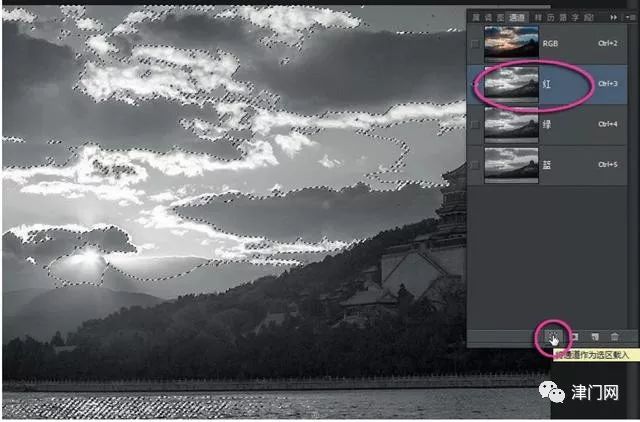
這次要調整的區(qū)域就是紅色通道中的區(qū)域,因此當前選區(qū)正合適,不用反選。在通道面板上單擊RGB復合通道,看到彩色圖像了,看到RGB三個通道都被選中了。
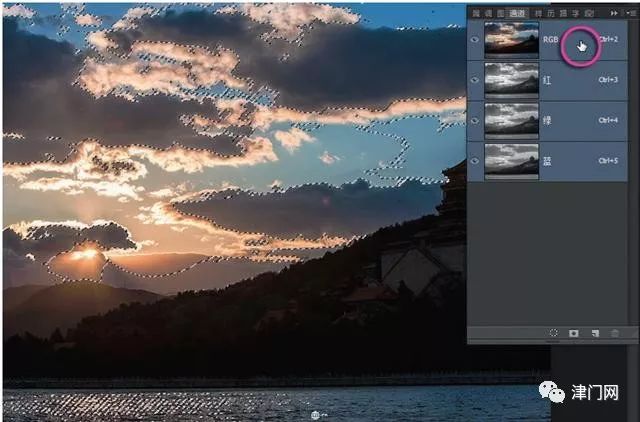
按F7鍵再次打開圖層面板,在圖層面板的最下面單擊創(chuàng)建新的調整層圖標,然后在彈出的菜單中選擇“色相/飽和度”命令,建立一個新的“色相/飽和度”調整層。
在彈出的“色相/飽和度”調整面板中,先將全圖的飽和度參數(shù)適當提高。
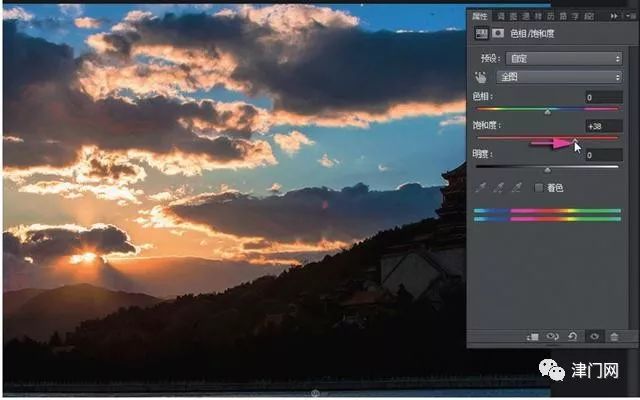
感覺色彩鮮艷了,但夕陽的色彩還不夠強烈。
在面板上選擇直接調整工具,然后在圖像中按住暖色的夕陽部分向右移動鼠標,可以看到面板中自動選中了黃色,其飽和度滑標隨之向右移動了。再將色相滑標稍向左移動一點,讓黃色略微偏紅一點,夕陽暖色的效果出來了。
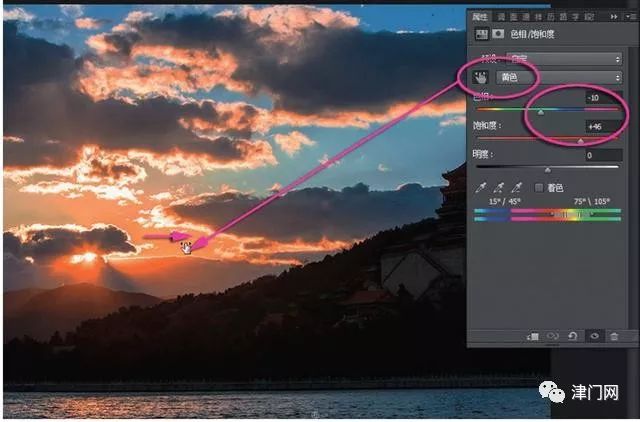
在面板中打開顏色編輯下拉框,選擇紅色。將飽和度滑標適當向右移動,提高了圖像中紅色的飽和度。現(xiàn)在感覺,圖像中夕陽的暖紅色調滿意了。
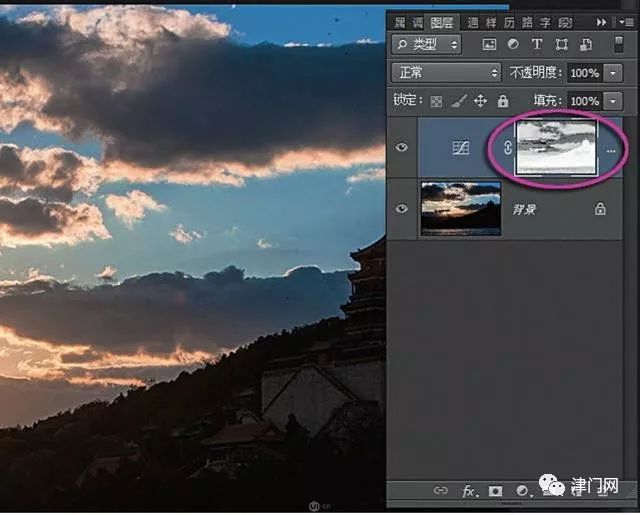
感覺天空的藍色過于艷麗了。再次打開顏色編輯下拉框,選擇藍色。將飽和度和明度兩個參數(shù)滑標都適當向左移動,降低了圖像中藍色的飽和度和明度,天空的顏色感覺真實了。

再次回到圖層面板,可以看到當前調整層上也有一個亮度蒙版。這個亮度蒙版就是我們剛才從通道中載入的紅色通道的選區(qū)建立的。
按照我們剛才的調整,在亮度蒙版的遮擋下,圖像中夕陽的暖紅色很好地被強調出來了,而沒有紅色的地方仍然保留原有的色調。
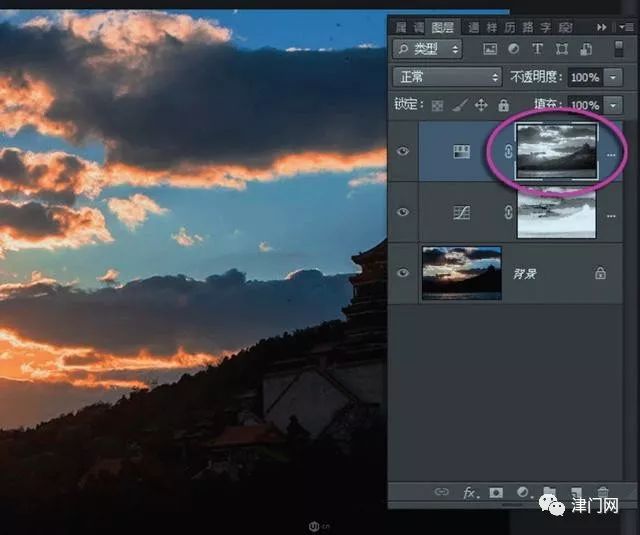
第三個亮度蒙版調整
現(xiàn)在感覺天空的影調偏灰,反差弱,再來做第三個亮度蒙版控制調整。
感覺還是藍色通道選區(qū)比較合適,可以再次從藍色通道載入選區(qū),然后再反選;也可以從剛才做的曲線調整層的蒙版中直接載入選區(qū)。
按住Ctrl鍵,用鼠標單擊曲線調整層上的蒙版圖標,這個蒙版的選區(qū)被載入,看到螞蟻線了。
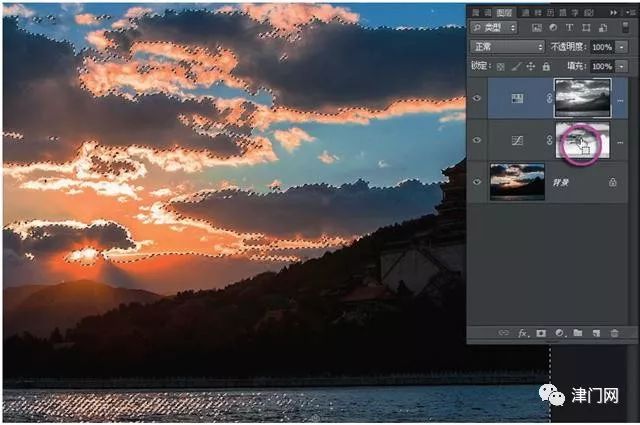
在圖層面板的最下面單擊創(chuàng)建新的調整層圖標,然后在彈出的菜單中選擇曲線命令,建立一個新的曲線調整層。
在彈出的曲線面板中選擇直接調整工具,然后在圖像中按住烏云里中間灰度的地方向下移動鼠標,可以看到曲線上產(chǎn)生相應的控制點也向下移動,曲線向下壓,天空中的影調暗下來了。
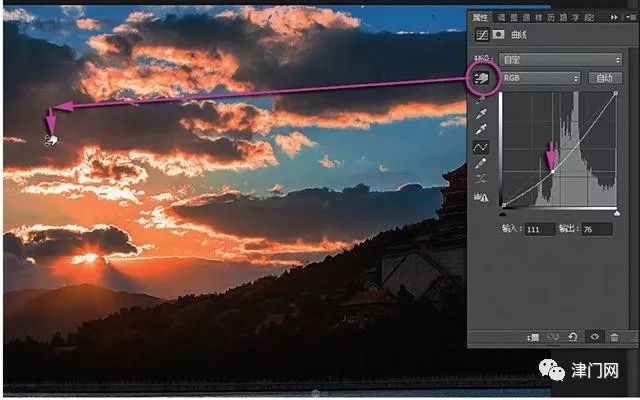
天空的影調被壓暗后,夕陽的效果更強烈了。但是萬壽山、佛香閣的影調不能同時被壓暗。在工具箱中選畫筆,設置前景色為黑色,并在上面的選項欄中設置合適的筆刷直徑和最低的羽化值參數(shù),然后用黑色畫筆在山和古建筑的地方涂抹,可以看到這里的影調又恢復了剛才的層次。
從圖層面板上可以看到,當前調整層也是一個亮度蒙版,只是中間部分被用黑筆做了涂抹。
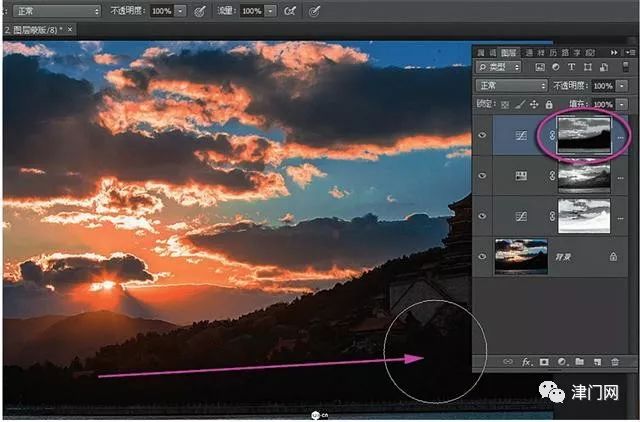
最終效果
調整后的圖像,夕陽、晚霞、萬壽山、佛香閣和昆明湖都歷歷在目,層次清晰,氣氛融和。
我們用了三個亮度蒙版來控制暗部層次、夕陽色調和天空反差的效果,亮度蒙版的精細調整效果在這里發(fā)揮了明顯的作用。而根據(jù)圖像影調的灰度關系來調用蒙版選區(qū),是必須從通道中來做的。
用好亮度蒙版,可以按照圖像的灰度來調整圖像,從而使圖像調整的層次達到最細膩。

聲明:本站所有文章資源內容,如無特殊說明或標注,均為采集網(wǎng)絡資源。如若本站內容侵犯了原著者的合法權益,可聯(lián)系本站刪除。
